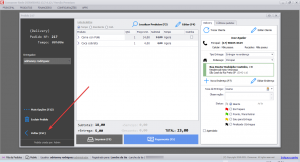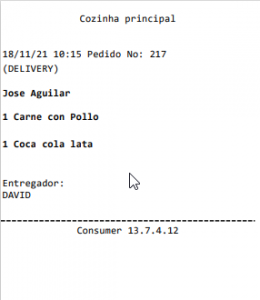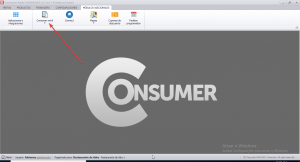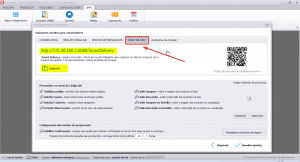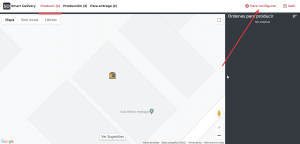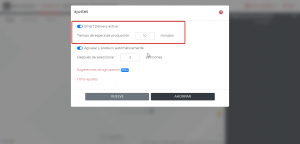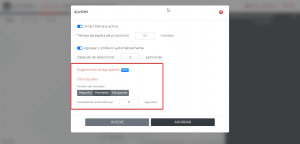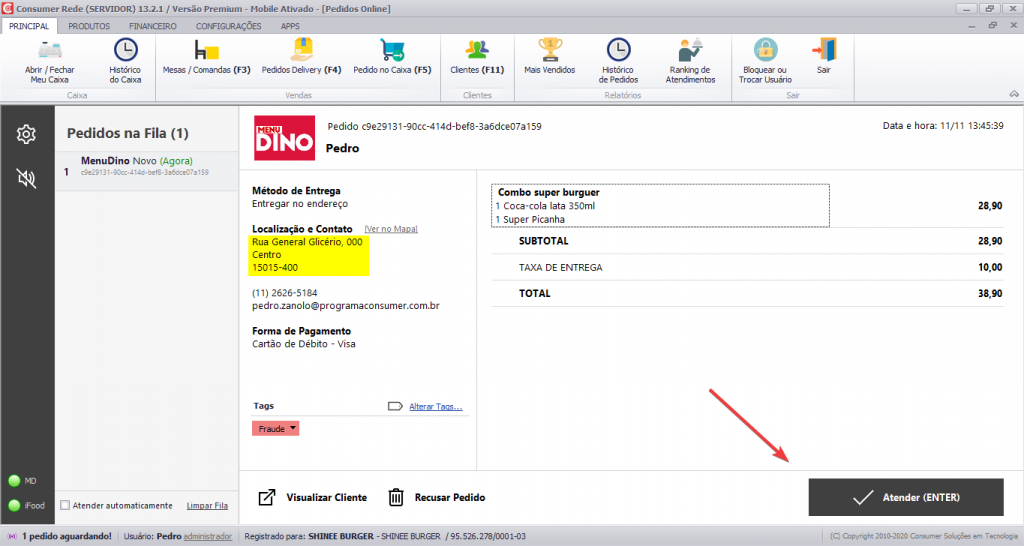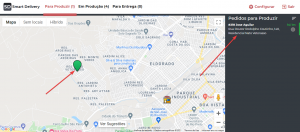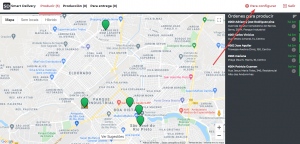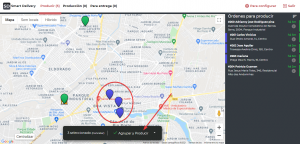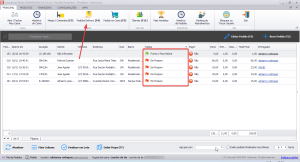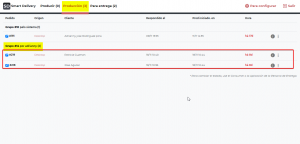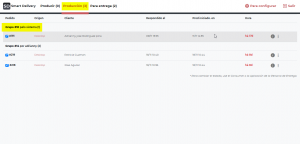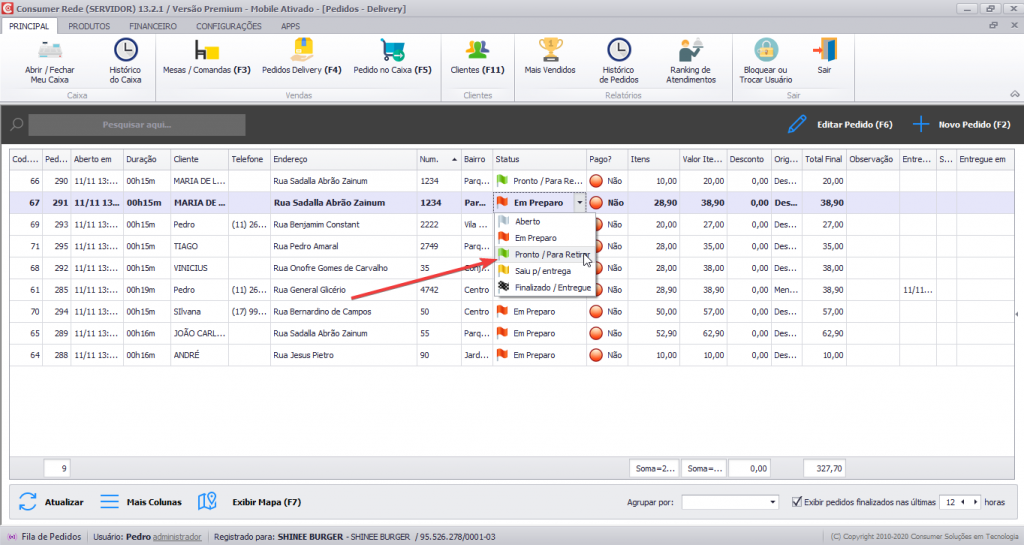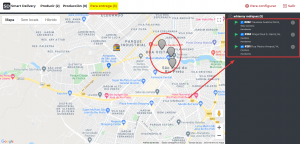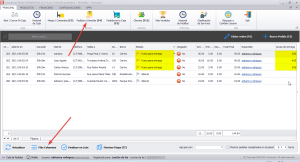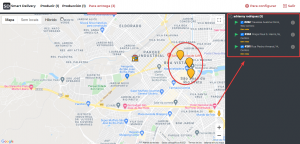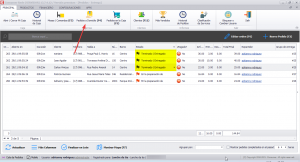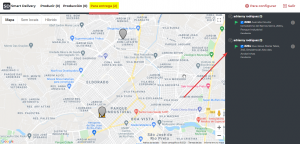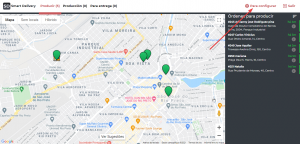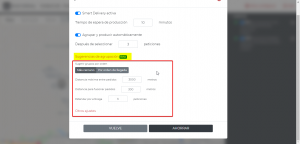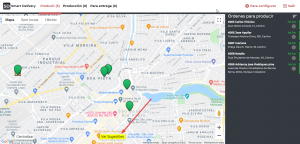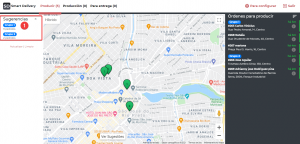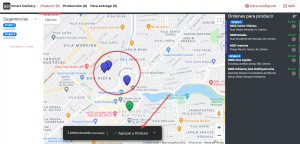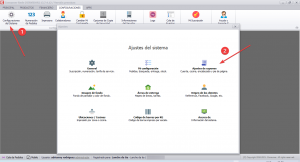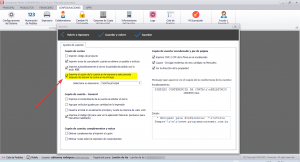Introducción
El Smart Delivery es una innovadora y exclusiva herramienta desarrollada por Consumer, que permite a los restaurantes que trabajan con entrega a domicilio disminuir el tiempo de entrega de los pedidos, agregando inteligencia logística a su flujo de trabajo. Con Smart Delivery, los restaurantes agrupan los pedidos con proximidad de manera fácil, mostrándolos directamente en el mapa. Después de agruparla, los pedidos son enviados para producción en la cocina y son entregados de acuerdo con los grupos creados.
Requisitos
- 1 Computador o Laptop con Sistema Operativo Windows.
- Suscripción de la Versión Red + Consumer Movil.
- Acceso à internet (en caso de utilizar Monitores touche o tablets, acesso à conexão wi-fi de red local).
- Llave de API de Google (exigida por Google para accesar a los mapas en Consumer). Vea aquí como crearla.
Instalación e Configuración
La instalación y configuración del Smart Delivery es realizada en el momento en el que usted instala Consumer Mobile. Vea en este manual como instalar y activar Consumer Movil.
Flujo de produción sin el Smart Delivery
Actualmente, cuando un pedido es lanzado en el modulo Delivery o recibido de forma online por MenuDino o IFood. por ejemplo, cuando la pantalla es cerrada (ESC) el cupón de producción y de la cuenta son impresos automáticamente en la cocina. Vea:
Cupom de produção:
Cupom da conta:
En este modelo, la cocina recibirá los cupones y producirá los productos en orden de llegada, o sea, no hay una logística inteligente detrás del proceso, apenas un orden secuencial.
Eso significa que el entregador puede salir con una entrega en el centro de la ciudad cuando el llegue, salir otro pedido en la misma dirección, causando perdida de tiempo en el flujo de entregas.
Además de eso los estatus de producción y organización de las entregas para los entregadores quedaría totalmente a cargo del operador de Consumer, que en horario de movimiento se puede perder o cometer algún error.
Accesando al Smart Delivery.
Con Smart Delivery de Consumer los restaurantes agrupan los pedidos por proximidad de manera fácil, visualizándolos directamente en el mapa. Después de agruparlos, los pedidos son enviados para producción en la cocina y son entregados de acuerdo con los grupos creados. Vea a seguir como funcionan estos procesos.
Después de activar el Consumer Móvil como mostramos anteriormente, para abrir el Smart Delivery, basta accesar App –>Consumer Móvil–> Configurar.
Después abra la IP referente al Smart Delivery en el computador servidor o en otro dispositivo con acceso a red local:
La siguiente pantalla se abrirá en el navegador, entonces clic en Configurar.
En esta pantalla, usted activará el Smart Delivery y definir cuál es el tiempo limite que los pedidos estarán en fila en el mapa para agrupación. En el ejemplo a seguir después de 10 min si el operador de Consumer no agrupa los pedidos por proximidad ellos saldrán del mapa y serán impresos automáticamente en la cocina, para que la producción no se atrase y los pedidos comiencen a ser preparados.
Usted también cuenta con personalizaciones adicionales:
Salve las definiciones y esa pantalla será cerrada.
Recibiendo y agrupando pedidos con Smart Delivery
Ahora cuando los pedidos delibery (iFood, MenuDino e Consumer) comiencen a llegar, vea que ellos quedan suspendidos en el mapa de smart delivery y la impresión aún no es hecha en la cocina
Conforme los pedidos van llegando, más puntos de localización aparecen en el mapa de su ciudad:
¡Y es ahora que la agrupación inteligente comienza! El operador de Smart Delivery necesita cliquear en los puntos más próximos, en la cantidad que desea, y serán enviados para producción en forma de grupos, vea un ejemplo abajo:
Al seleccionar los pedidos y cliquear en Agrupar y Producir, los cupones de cada pedido será impreso en la cocina y usted puede escoger si el de la cuenta también será impreso. Además de eso, todos los pedidos de un mismo grupo poseen esa identificación para que el personal de la cocina se organice y despache los pedidos juntos:
Es en Consumer, el estatus de los pedidos se altera para “En Preparo” automáticamente:
En el Smart Delivery, ese grupo ya fue creado y es posible observar el tiempo de preparo:
¡Listo! Ahora el operador de Smart Delivery estará atento a los pedidos que están más próximos en el mapa para facilitar y agilizar la producción.
¡Pero atención a los colores de los marcadores! Cuando estén en amarillo, es porque el pedido está próximo a expirar, o sea de llegar al color rojo que indica que el tiempo de suspensión está terminando.
Si el operador no agrupa los pedidos hasta el límite máximo (en este caso 10 min), los pedidos serán impresos automáticamente en la cocina sin hacer clic alguno, y cada uno en un grupo individual, vea un ejemplo de un pedido que no fue agrupado a tiempo:
Recordando que usted define ese tiempo máximo de suspensión en el mapa, en las configuraciones del Smart Delivery, conforme mostramos en el inicio de este manual.
Despacho del pedido
Cuando el grupo de pedidos este listo para ser llevado por el entregador, es necesario que el operador de Consumer haga clic en el estatus Listo/para entregar en todos ellos:
Vea que en la última pestaña del Smart Delivery, al hacer clic sobre el nombre de un entregador, el grupo de pedidos que él llevara quedara en color púrpura, para facilitar la visualización de la región de entrega en el mapa
En ese momento, localice los pedidos del mismo grupo en la columna Grupo de entrega y altere el estatus para Salio para entrega, en todos ellos:
En el Smart Delivery, ese grupo de pedidos estarán en Ruta:
Conforme los pedidos van siendo finalizados y pagos en el sistema, ellos desaparecen del mapa del Smart Delivery:
Sugerencia de Agrupación Automática
Par facilitar aun más el proceso, usted tiene opciones para activar la sugerencia de agrupación de pedidos, por proximidad u orden de llegada, por ejemplo. De esa forma, el operador tiene su trabajo facilitado y puede o no aceptar la sugerencia del sistema.
Para activar esa sugerencia, es solo hacer clic en Configurar:
Después defina si la sugerencia será hecha por proximidad u orden de llegada. A continuación, seleccione las distancias para unir pedidos y la máxima entre ellos y también el número máximo de pedidos que pueden ser agrupados en la sugerencia:
Haciendo clic en Ver Sugerencias, algunos grupos aparecen a la izquierda de la pantalla por sugerencia del sistema:
Al hacer clic sobre uno de los grupos, los pedidos serán destacados en púrpura en el mapa, y el usuario puede aprovechar y agrupar los pedidos siguiendo esa sugerencia del sistema.
Impresión del cupón de la cuenta en la cocina
Si desea que el cupón completo sea impreso en la cocina, como mostramos anteriormente, con solo accesar a Configuraciones del Sistema –> Ajustes de Cupón y activar esa opción, vea: